Que cada vez haya más compañías que ofrezcan tarifas de datos ilimitados a buen precio no quiere decir que todos los usuarios tengan una. Si sigues disfrutando de una tarifa limitada o de prepago, seguro que te interesará especialmente no sobrepasar el límite y ahorrar al máximo. Y es precisamente de lo que venimos a hablar en este post.
Y sí, usar menos el móvil es una opción, aunque tampoco te garantiza nada. Si no estás atento podrías quedarte sin datos incluso así. En cualquier caso, queremos decirte que hay formas de ahorrar datos sin tener que reducir el uso del móvil. En este post veremos cómo lograr este objetivo con un móvil Android.
1. Ten siempre visible los datos consumidos
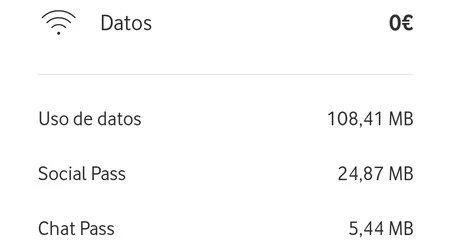
Este consejo puede parecer obvio, pero no por ello menos importante. Vigilar cuánto estas consumiendo es algo fundamental para saber cuándo te estás acercando al límite. Para ello lo aconsejable es entrar en la aplicación de tu operadora y revisarlo manualmente, aunque muchas de estas apps incorporan un widget que puedes colocar en tu pantalla de inicio para tener siempre visible el consumo.
De igual forma, es recomendable que revises la configuración que tienes establecida para cuando se te acabe la tarifa de datos. Y es que muchas veces se activan automáticamente bonos extras que tienen un sobrecosto en la factura final. Normalmente se desactiva desde la app, pero si no encuentras la opción lo puedes pedir llamando a atención al cliente.
2. Configura una aviso que te recuerde encender el WiFi
Seguro que en alguna ocasión has estado en una zona con WiFi y sin embargo te has dado cuenta después de que no lo tenías encendido en el móvil. Evitar que esto ocurra serían tan simple como crear una rutina con Google Assistant, pero por desgracia no está habilitado. Sin embargo, sí que podemos recibir un recordatorio al entrar en casa con Google Keep.
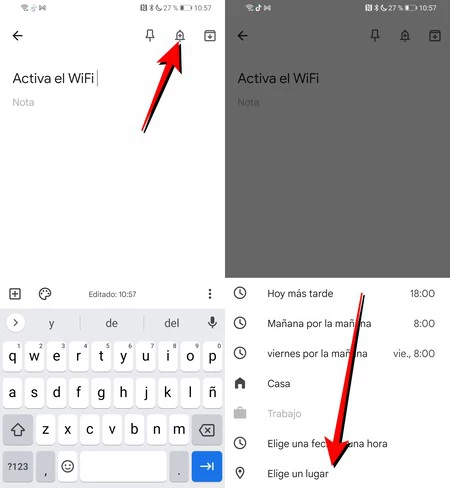
La popular aplicación de notas de Google es muy válida para esta acción, teniendo que crear una nota en la que escribamos nuestro aviso. Por ejemplo, «Enciende el WiFi». Ya en las opciones de recordatorio deberás pulsar en «Elegir un lugar» y poner ahí la ubicación de tu casa para que, nada más llegar, salte el aviso.
Cabe destacar que podrás crear tantas notas con avisos como lugares con WiFi tengas preestablecidos. El trabajo, la casa de familiares y amigos, etc. De esta forma, cuando el móvil detecte que estás en esos lugares recibirás la alerta que previamente configuraste y no se te olvidará encender el WiFi. Eso sí, deberá ser una nota por cada uno de estos lugares.
3. Evita las descargas de Internet
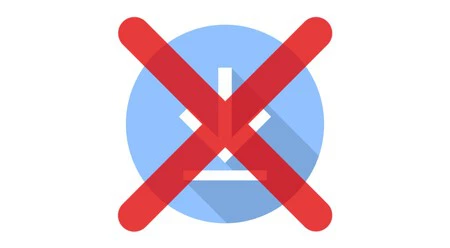
Descargar una simple fotografía desde una página web no debería ser un problema, aunque quizás si lo es si son varias o es algo que haces de forma habitual. De igual modo, un solo archivo puede suponer un consumo de datos considerable, dependiendo siempre del peso de este. Por ello, salvo que te sea estrictamente necesario, evítalo tanto como te sea posible.
4. Consume multimedia offline, mucho mejor que en streaming

Si acostumbras a escuchar música o podcasts, ver series o películas de Netflix, HBO Max u otras plataformas con el móvil cuando no tienes WiFi (por ejemplo, en transporte público), será conveniente que tengas el contenido descargado previamente.
Todas estas plataformas de streaming ofrecen la opción de descargar el contenido para poder reproducirlo después sin necesidad de consumir datos del móvil. Aunque, eso sí, deberás proceder a hacer la descarga cuando tengas conexión WiFi, ya que de lo contrario podría ser incluso peor que reproducirlo en streaming.
5. Reduce la calidad del contenido en streaming
Sabemos que la máxima calidad gusta y mucho para cualquier contenido, pero también es la que más datos consume. Así, revisa las opciones de calidad en cualquier app de streaming (de vídeo, música e incluso videojuegos). Si bien no todas lo admiten, seguro que alguna de las que usas a diario lo ofrece en sus ajustes. Lo mejor será reducirla al mínimo para minimizas al máximo el consumo, aunque también puedes optar por un término medio.
6. Limita las descargas en WhatsApp
Lo más habitual es que tengas configurada la descarga automática de fotos, vídeos y audios en WhatsApp. Es la configuración predeterminada y que puede ser útil para ahorrar tiempo cuando entramos en un chat, sin necesidad de tener que descargarlas manualmente. Sin embargo, puede ser un problema si la conexión que tienes es de datos móviles.
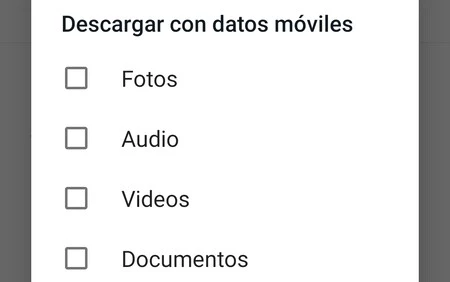
Por ello es conveniente que vayas a los ajustes de la propia app y cambies las preferencias. Para ello debes pulsar sobre los tres puntos de la parte superior derecha e ir a Ajustes > Almacenamiento y datos. Una vez aquí deberás irte al apartado de «Descarga automática» y cambiar la configuración de «Descargar con datos móviles», desmarcando todas las opciones posibles.
Podrás limitarlo a que solo lo haga con WiFi o que directamente no descargue nunca el contenido, lo cual además te permitirá ahorrar espacio en el almacenamiento interno del móvil. Además, estas configuraciones son aplicables a otras apps de mensajería como Telegram, ya que la mayoría permiten limitar las descargas de archivos desde sus ajustes.
7. Desactiva las actualizaciones automáticas
Prácticamente todos los días sale una nueva versión de alguna de nuestras aplicaciones. Las usemos más o menos, siempre es interesante mantenerlas al día, puesto que las actualizaciones no solo traen nuevas funciones, sino que corrigen muchos fallos. Sin embargo, también se produce un alto consumo de datos cuando se actualizan, ya que hay algunas actualizaciones que pueden llegar a pesar casi como una descarga completa de la app.
Por ello, es conveniente que abras la Google Play para cambiar los ajustes. Deberás pulsar en tu foto y después ir a Ajustes > Preferencias de red. Una vez ahí, deberás revisar y cambiar (si procede) los ajustes de «Actualizar aplicaciones automáticamente» y, de paso, también los de «Preferencias de descarga de aplicaciones» que aparece justo encima. Aquí es conveniente que marques todo por WiFi.
8. Haz esto si usas el móvil como GPS
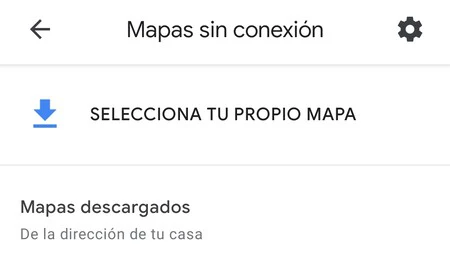
No vamos a descubrir nada ahora si nos ponemos a hablar de la utilidad que tienen los navegadores GPS para el móvil, aunque sí debemos recordar que su uso prolongado puede acabar con nuestra tarifa de datos. Pero tranquilo, que eso no significa que no vayas a poder usar estas aplicaciones.
La inmensa mayoría como Google Maps o Waze ofrecen la posibilidad de descargar mapas para usarlos sin conexión. Podrás seleccionar diferentes tramos con WiFi para que se descarguen y luego puedas navegar por esas zonas sin que el móvil esté recurriendo a Internet para ello. Eso sí, es conveniente que los actualices con frecuencia.
9. Revisa qué apps pueden acceder a Internet
Que un explorador web o una app de mensajería recurra a la conexión a Internet es evidente y necesario. Sin embargo, no ocurre lo mismo con otras apps, dado que hay algunas que son plenamente funcionales sin conexión y sin embargo se conectan a internet. Por ello es conveniente que retires el acceso a Internet con datos a aquellas que consideres que no tienen necesidad de conectarse o que no te sean estrictamente necesarias cuando no tienes WiFi.
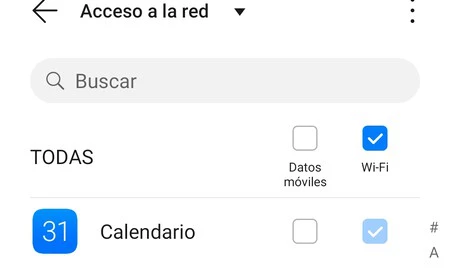
Esto se puede configurar desde los ajustes del móvil y explorando entre las diferentes opciones del panel de datos móviles. Normalmente se ubica en paneles llamados «Acceso a la red», lugar desde el que podrás impedir que una app se conecte a Internet con WiFi, con datos móviles o con ambos. De serie, todo viene configurado para que se puedan conectar siempre a la red.
10. El modo de datos reducidos puede serte de gran ayuda
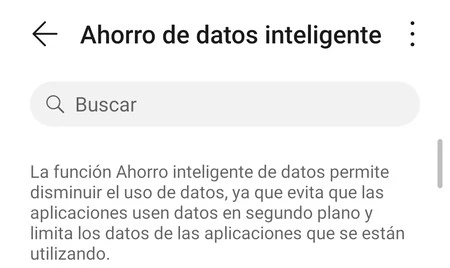
Aunque veíamos anteriormente la posibilidad de retirar el acceso a Internet con datos a algunas apps, lo cierto es que las que sean imprescindibles van a seguir consumiendo datos de tu tarifa. Por ello sería conveniente limitarlo con un modo de datos reducido, llamado también «modo de datos inteligente», «modo ahorro de datos» o similar dependiendo del fabricante.
Este se encontrará en Ajustes > Datos móviles, ya sea en el panel principal o entrando en las opciones avanzadas. La forma que tiene esta modalidad de ahorrar datos es fundamentalmente impedir el consumo de datos en segundo plano.
Por verlo claro con un ejemplo, si estás usando Twitter, cuando entres tendrás que esperar a que se actualice el feed, mientras que si tienes ese modo ahorro desactivo ya tendrás listo el feed. Pierde utilidad en cierto modo, pero se gana bastante si no vamos a estar entrando en esas apps.
11. Limita los datos que puedes consumir
Si los dos anteriores ajustes que veníamos viendo te parecen insuficientes, siempre puedes poner un límite de consumo, ya sea diario o mensual. Es probable que puedas pedirle esto a tu operadora o revisarlo en los ajustes de su app. Sin embargo, esta opción aparece ya en la mayoría de móviles.
No tendrás más que entrar nuevamente a los ajustes del móvil y dirigirte a los de la red de datos móviles. Si no te aparece la opción, puedes usar el buscador escribiendo «Límite de datos». Cuando entres en la opción podrás no solo configurar un máximo de Gb o Mb, sino también temporizadores o elegir la banda de conexión preferente.
12. Procura conectarte a redes 4G en vez de 5G
Pese a los avances del 5G que nos permiten tener una mayor velocidad en nuestras conexiones, lo cierto es que también supone un mayor consumo que el 4G. Y no solo de datos, sino también de batería.
Así que, si tienes un móvil con 5G será mejor que intentes priorizar el uso del 4G en la medida de lo posible. Al fin y al cabo, esta conectividad sigue siendo todavía la más amplia en cobertura y sigue ofreciendo una velocidad suficiente para cualquier acción. Usar 3G ya no es tan recomendable por temas de velocidad, por lo que tampoco deberías llegar a ese límite en el afán de ahorrar datos.

